Androidin oletuskäyttöliittymä ja kuvakkeet näyttävät oletuksena hyviltä. Jos kuitenkin olet kyllästynyt neliön muotoisiin kuvakkeisiin tai haluat lisätä kuvasi kuvakkeisiin, voit muokata asioita hieman piristämään.
Sovelluskuvakkeiden vaihtaminen antaa sinun lisätä hieman tyylikkyyttä, ja sovelluskuvakkeiden nimien muuttaminen voi auttaa saamaan asioita aikaan. Esimerkiksi käynnistysohjelmat ja muut Play Kaupan mukautussovellukset mahdollistavat sovelluskuvakkeiden helpon mukauttamisen Androidille.
Tänään näytämme sinulle, kuinka voit muuttaa sovelluskuvakkeita Androidissa ilmaisella ja yksinkertaisella menetelmällä. Voit muuttaa sovelluskuvakkeiden nimiä ja niiden muotoa.
Muuta sovelluskuvakkeita Androidissa
Play Kaupassa on paljon kantoraketteja, mutta useimmat ovat täynnä mainoksia. Sen sijaan käytämme suosittua (ja ilmaista) Nova Launcheria. Siinä on monia vaihtoehtoja; Jos haluat enemmän, voit ostaa Nova Launcher Primen hintaan 4,99 dollaria.
Voit muuttaa sovelluskuvakkeita seuraavasti:
- Lataa ja asenna Nova Launcher Android-puhelimeesi tai -tablettiisi.
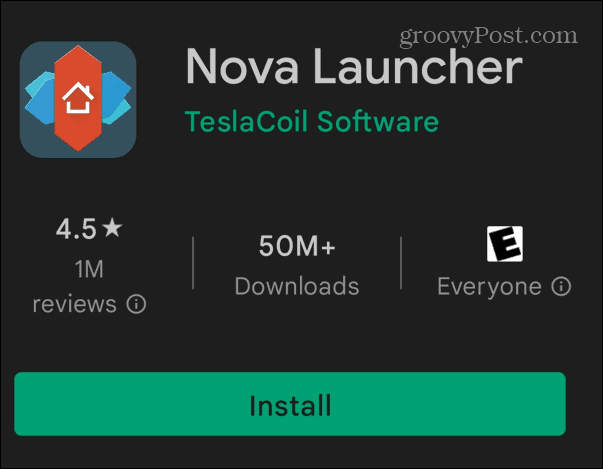
- Kun se on asennettu, vieritä alas Kuvakkeet- osioon.
- Tässä osiossa voit muuttaa kuvakkeen muotoa ja kokoa . Napauta haluamaasi lomaketta ja säädä liukusäädintä kuvakkeen koon mukaan. Yllä on esikatseluruutu, josta saat käsityksen siitä, miltä asiat näyttävät.
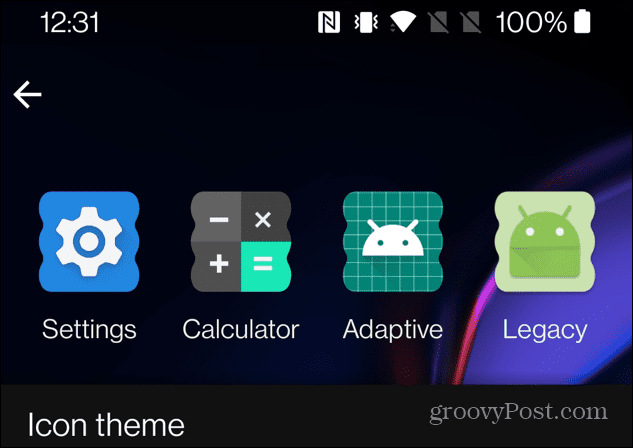
- Kun olet muuttanut kuvakkeita, jatka vierittämistä alaspäin ja napauta pyöreää valintamerkkikuvaketta ottaaksesi muutokset käyttöön.
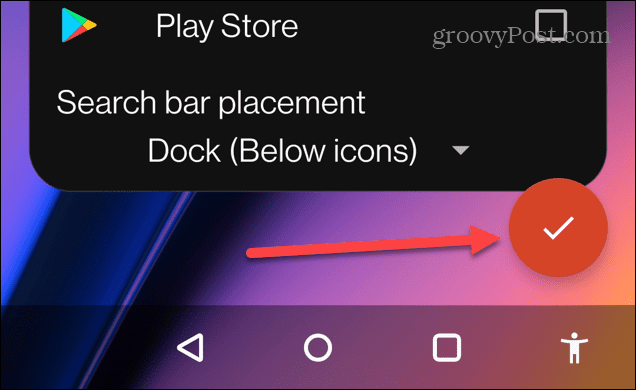
Vaihda sovelluksen nimi
Nova Launcherin avulla voit muuttaa kuvakkeiden nimiä, mikä voi auttaa sinua löytämään kohteita helpommin.
Muuta sovelluskuvakkeen nimeä seuraavasti:
- Paina pitkään kuvaketta, jonka nimeä haluat muuttaa, ja valitse valikosta Muokkaa .
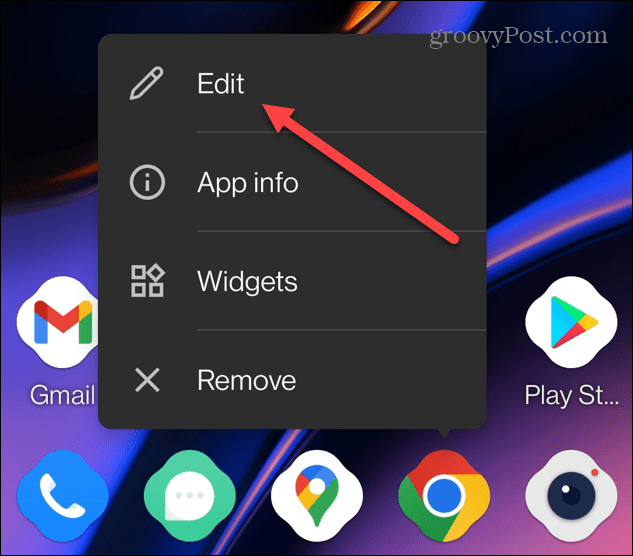
- Napauta Sovellustunniste -kenttää ja kirjoita nimi, jota haluat käyttää kuvakkeessasi. Voit muuttaa nimen haluamaksesi tai jättää sen tyhjäksi ilman nimeä.
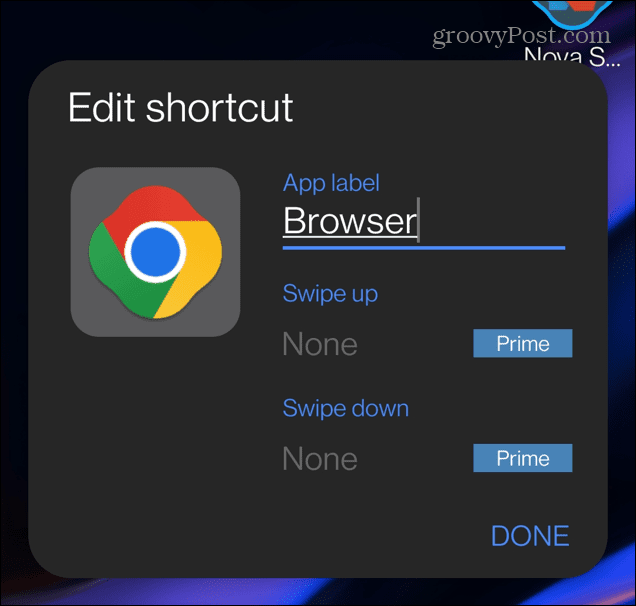
Mukauta sovelluskuvakkeita Androidissa
Nova Launcherin ilmainen versio tarjoaa runsaasti mukautusvaihtoehtoja sovelluskuvakkeille Androidissa.
Voit mukauttaa sovelluksia Androidissa seuraavasti:
- Napauta Nova Launcher -kuvaketta aloitusnäytössä avataksesi sen Asetukset- valikon.
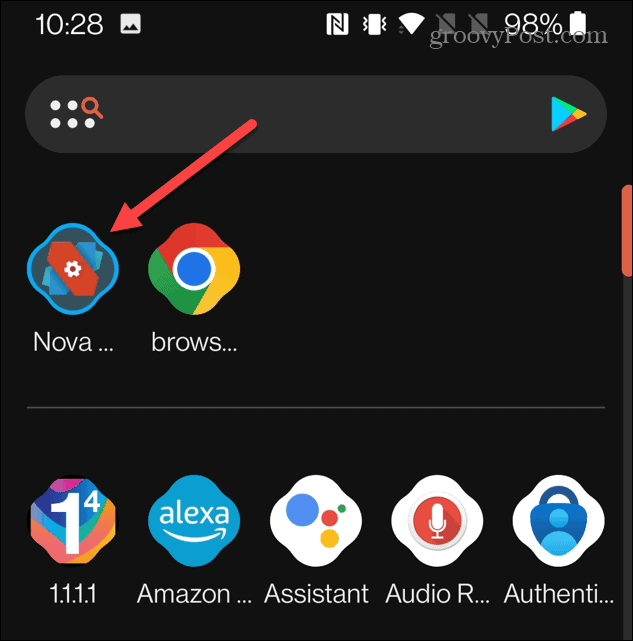
- Vieritä alas ja napauta valikosta Ulkoasu- vaihtoehtoa.
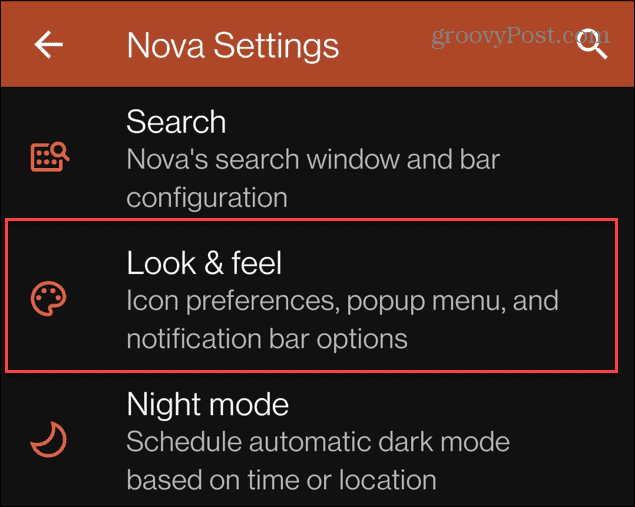
- Napauta kuvaketta Ikontyyli- kohdan vieressä luettelon yläosassa.
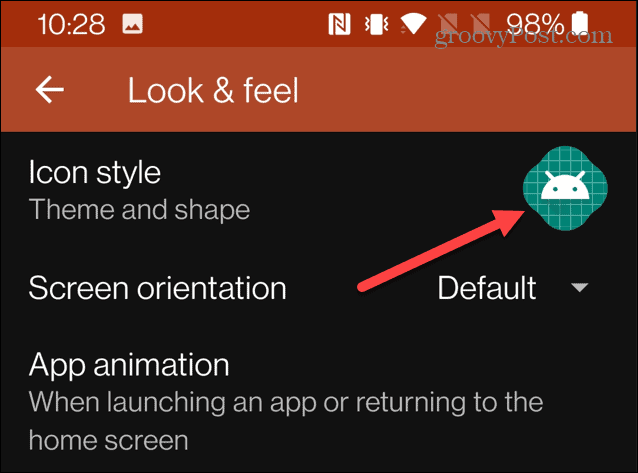
- Mukautuvat kuvakkeet -osiossa voit muuttaa kuvakkeet eri muotoisiksi, mutta napauta Lisää- painiketta eri muotoja varten.
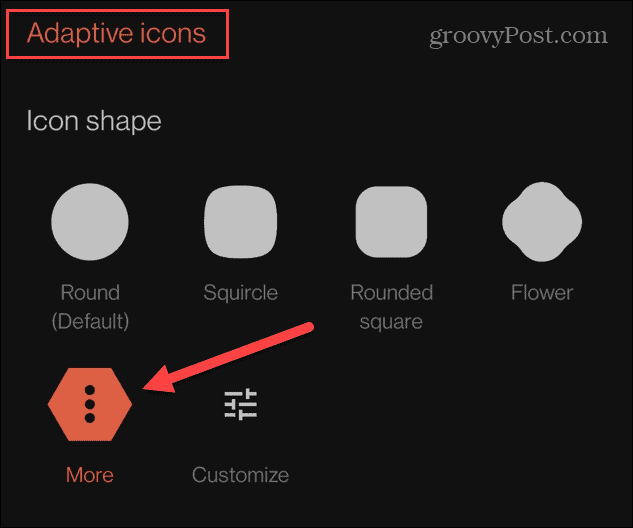
- Uusi Lisää muotoja -näyttö avautuu, jossa voit valita muita muotoja, jotka eivät sisälly Nova Launcherin alkuasetuksiin.
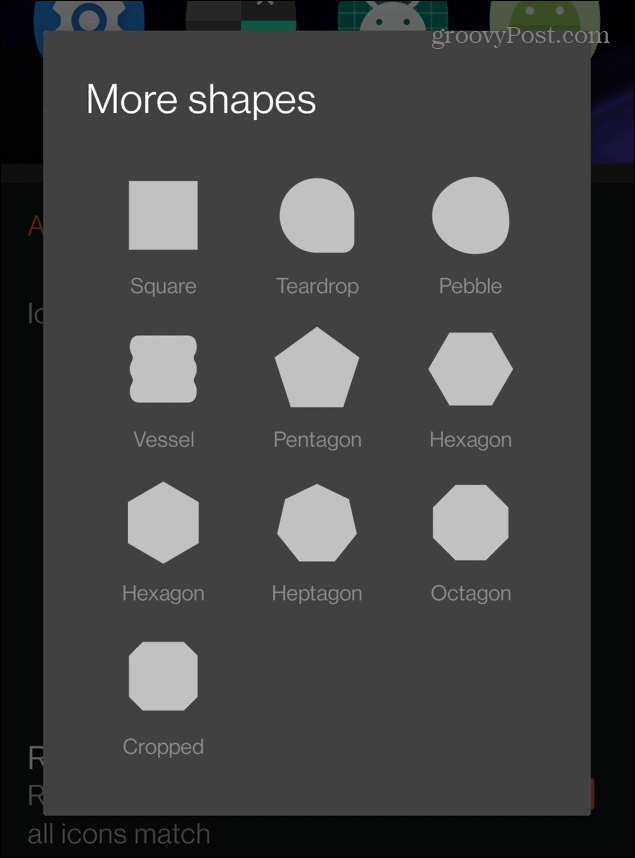
- Valitse se, jota haluat kokeilla, ja se antaa sinulle esikatselun muutamasta sovelluskuvakkeesta näytön yläosassa.
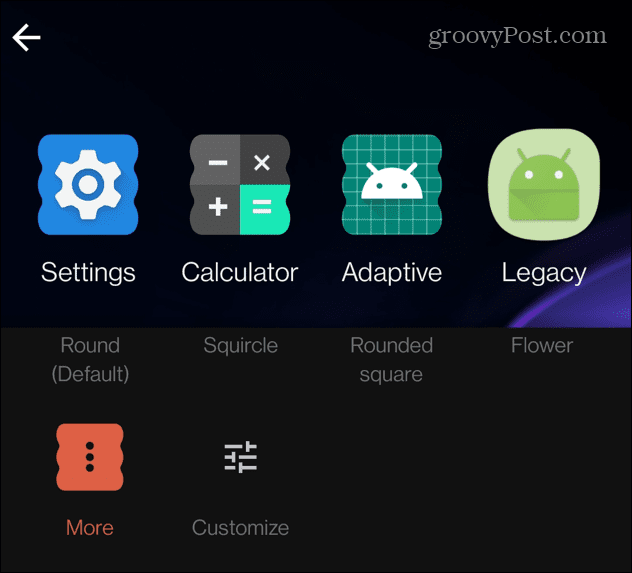
- Vieritä alas ja voit ottaa käyttöön tai poistaa käytöstä muita mukautusvaihtoehtoja, kuten vanhojen kuvakkeiden muokkaamisen, varjojen näyttämisen ja paljon muuta.
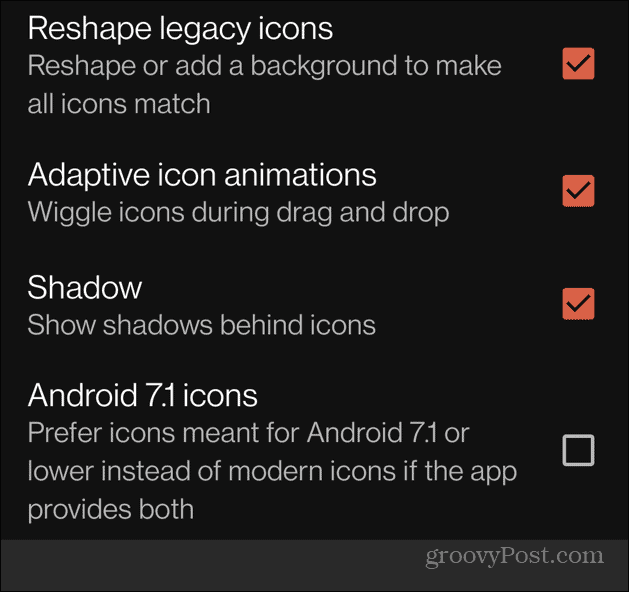
- Kun olet valmis, varmista, että käytät Nova Launcheria pyydettäessä.
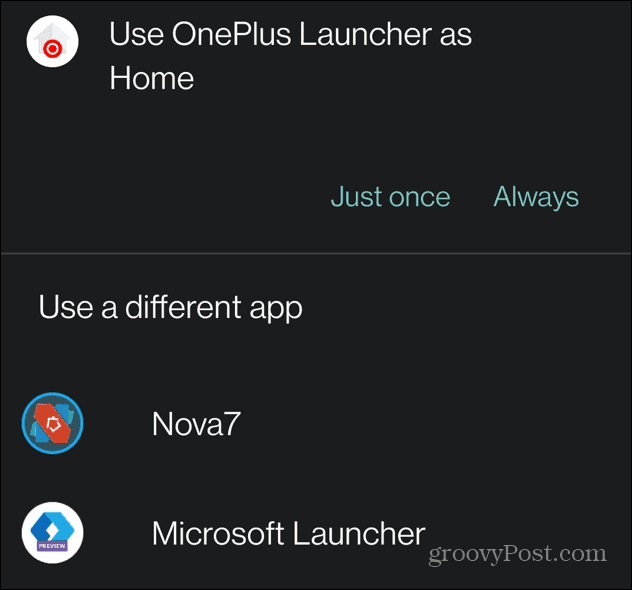
Lisää valokuvasi sovelluskuvakkeisiin
Voit muuttaa Android-sovelluskuvakkeita lisää lisäämällä omia kuviasi Nova Launcherilla.
Voit lisätä valokuvasi sovelluskuvakkeeseen seuraavasti:
- Paina pitkään sovelluskuvaketta, jota haluat muuttaa, ja napauta Muokkaa näkyviin tulevasta valikosta.
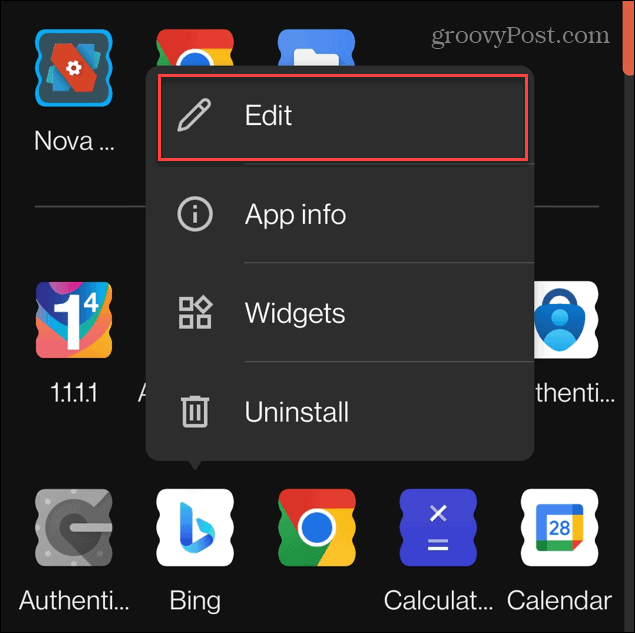
- Napauta sovelluskuvaketta Muokkaa pikakuvaketta -osiossa .
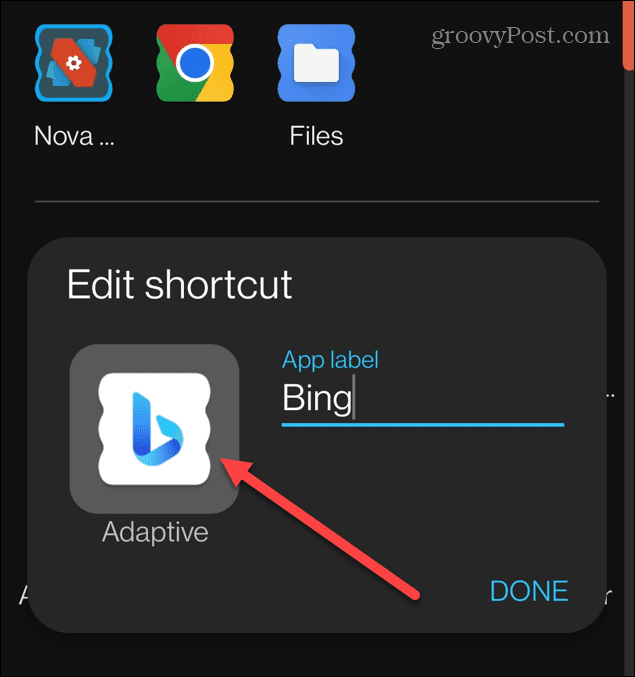
- Napauta Galleria-sovellukset -vaihtoehtoa seuraavassa näytössä.
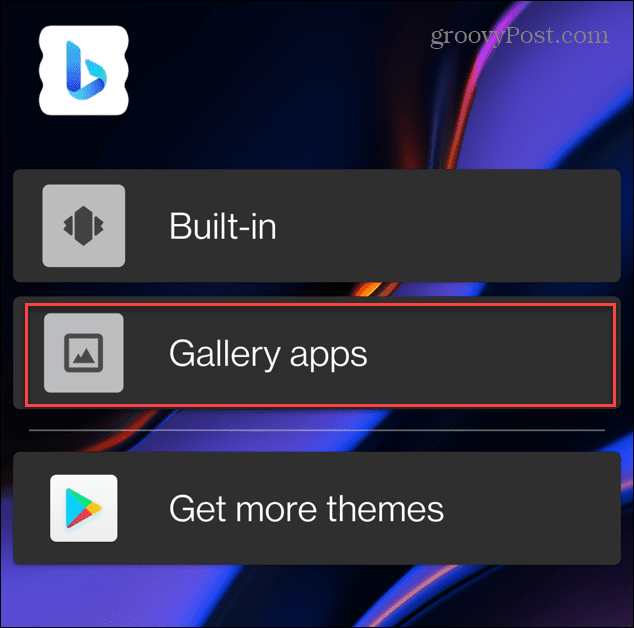
- Valitse käytettävän valokuvan sijainti.
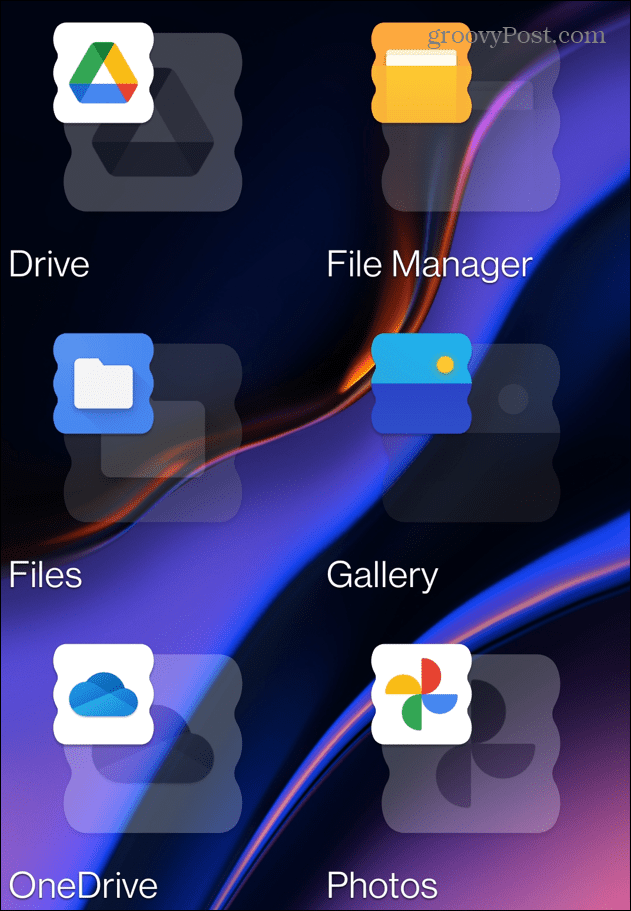
- Rajaa valokuva ja napauta Valmis näytön yläreunasta.
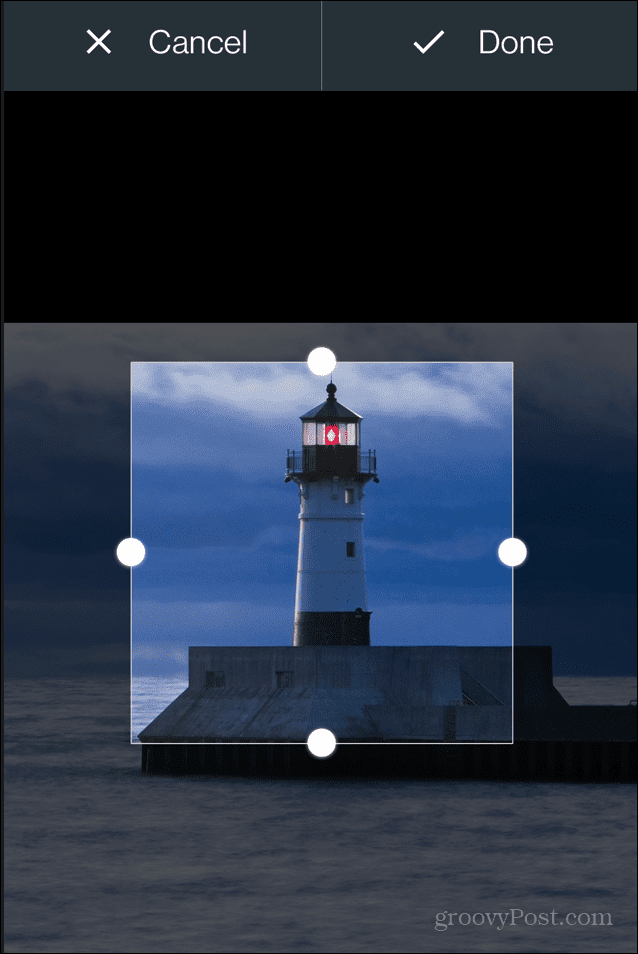
- Valitsemasi valokuva näkyy sovelluskuvakkeena. Jos kaikki näyttää hyvältä, napauta Valmis- painiketta.
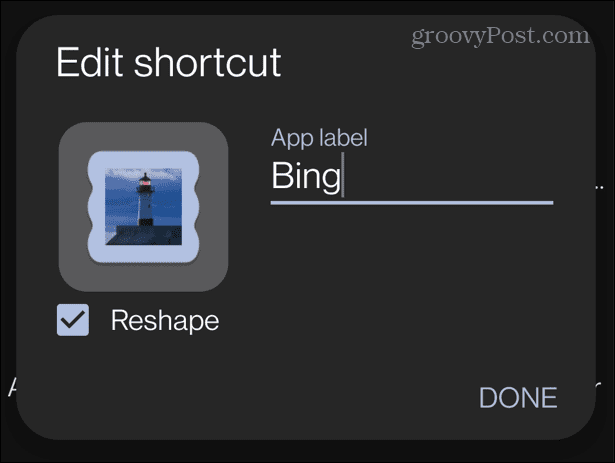
Muuta sovelluskuvakkeita Androidissa
Nova Launcher tekee siitä yksinkertaisen prosessin, jos haluat muuttaa sovelluskuvakkeita Androidissa. Voit muuttaa sovelluskuvakkeen muotoa ja nimeä tai lisätä valokuvasi sovelluskuvakkeisiin. Etkö halua käyttää valokuviasi sovelluskuvakkeina? Ei huolia. Nova Launcherin avulla voit ladata kuvakepaketteja Play Kaupasta.
Saat lisätietoja Androidista tutustumalla sovellusten päivittämiseen Androidissa tai vierailijatilan ottamiseen käyttöön .
Jos olet Windows-käyttäjä, opi kopioimaan ja liittämään tekstiä Androidin ja Windowsin välillä . Jos mukauttaminen ei halua loppua Androidissa, voit mukauttaa Windows 11:n lukitusnäyttöä .
![Xbox 360 -emulaattorit Windows PC:lle asennetaan vuonna 2022 – [10 PARHAAT POINTA] Xbox 360 -emulaattorit Windows PC:lle asennetaan vuonna 2022 – [10 PARHAAT POINTA]](https://img2.luckytemplates.com/resources1/images2/image-9170-0408151140240.png)
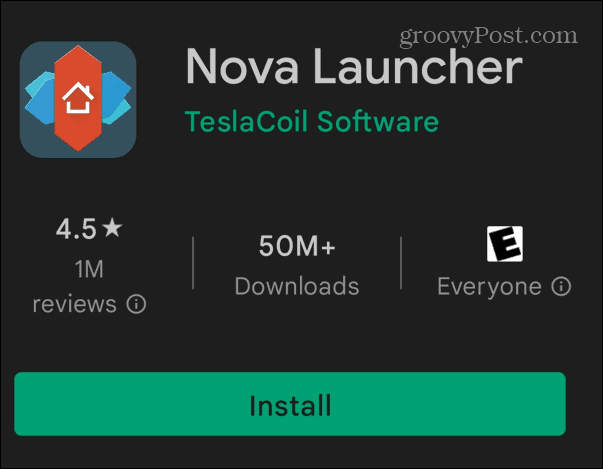
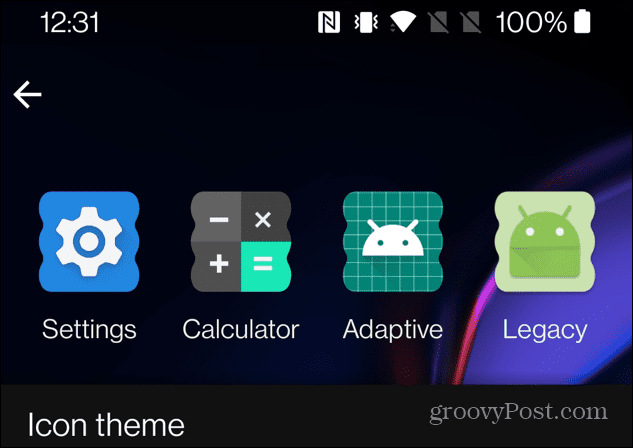
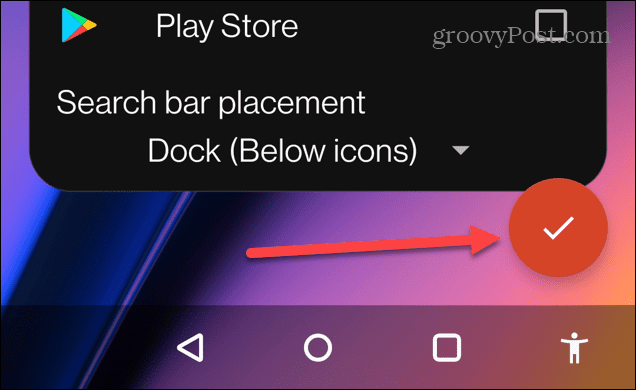
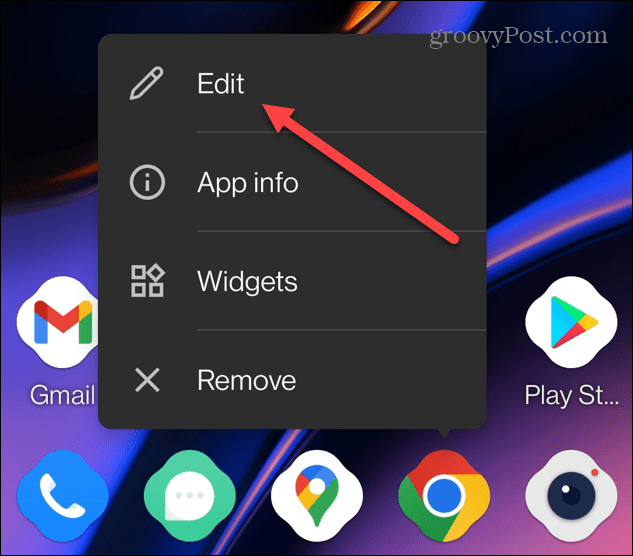
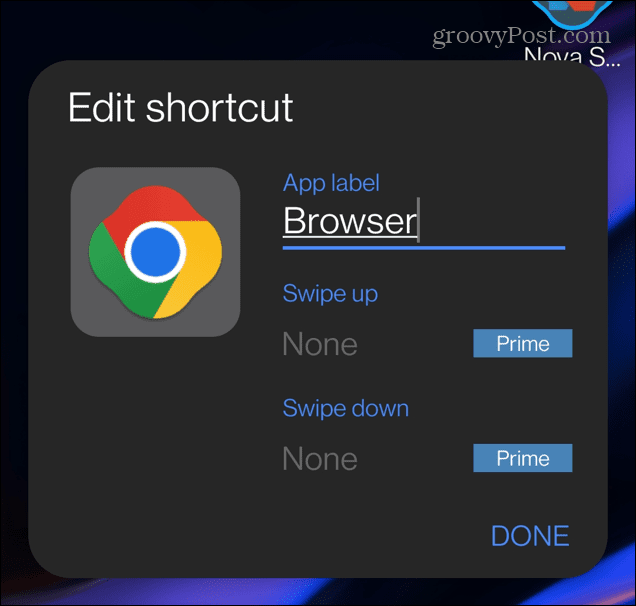
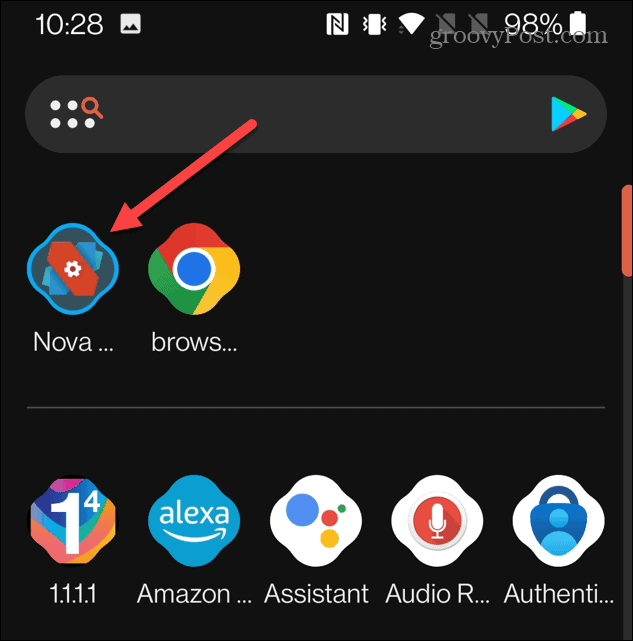
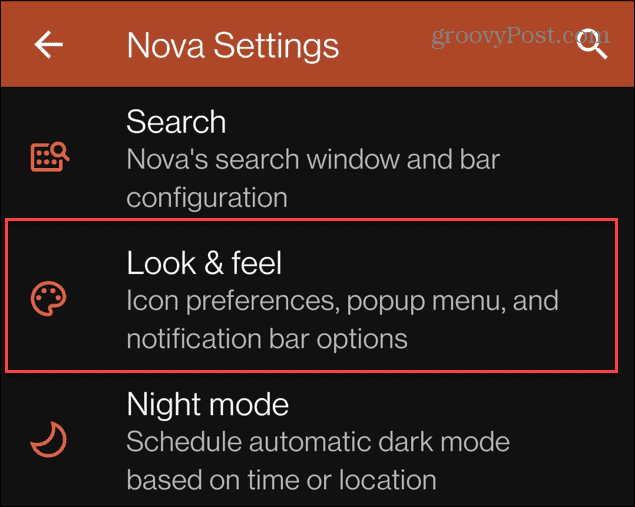
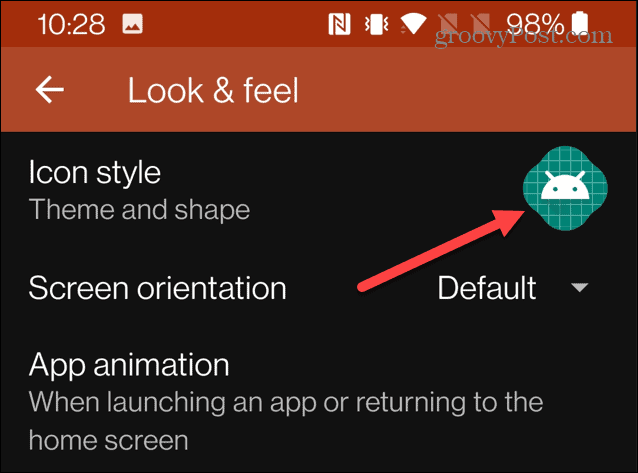
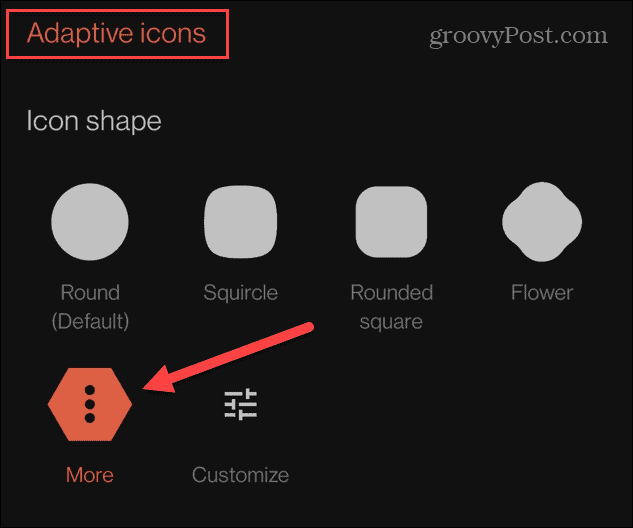
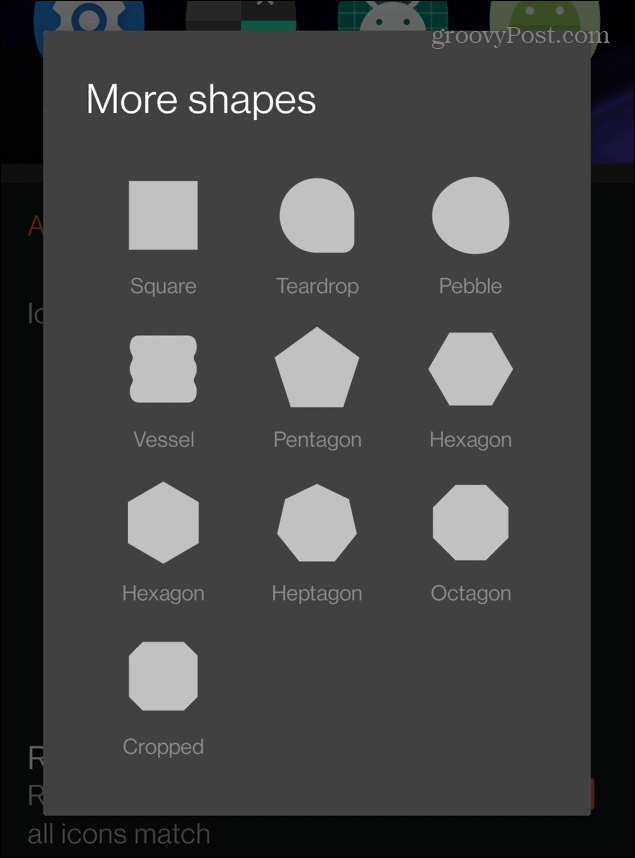
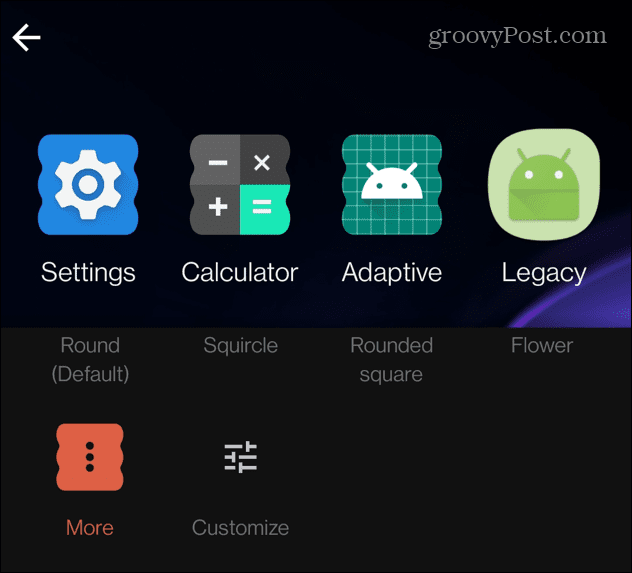
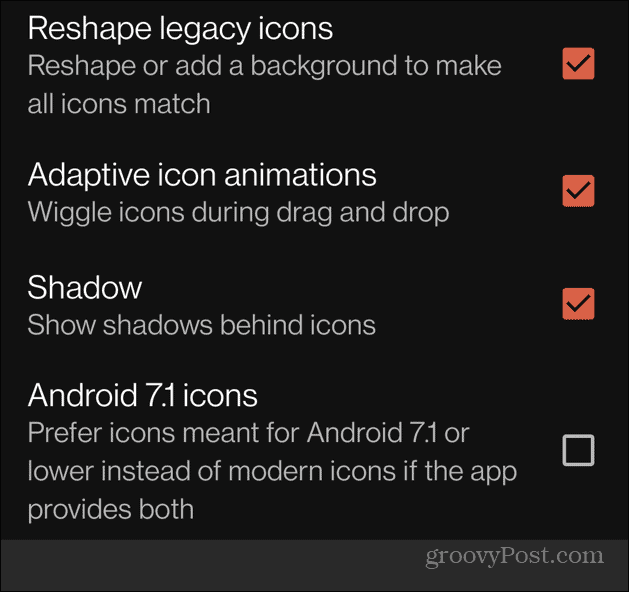
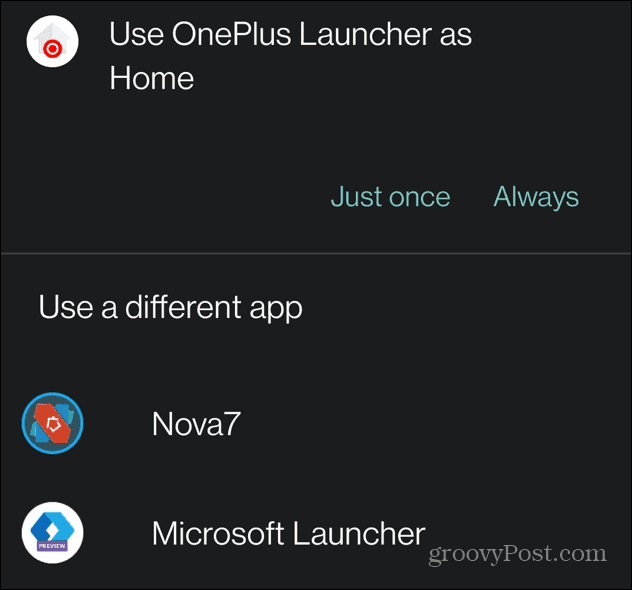
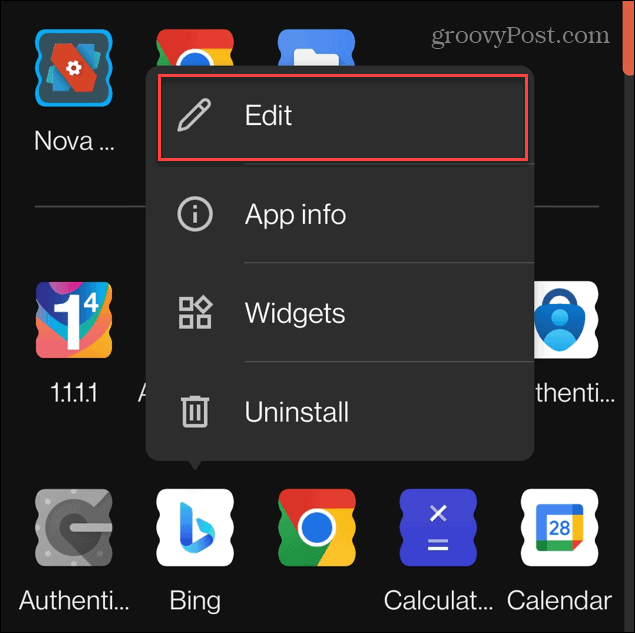
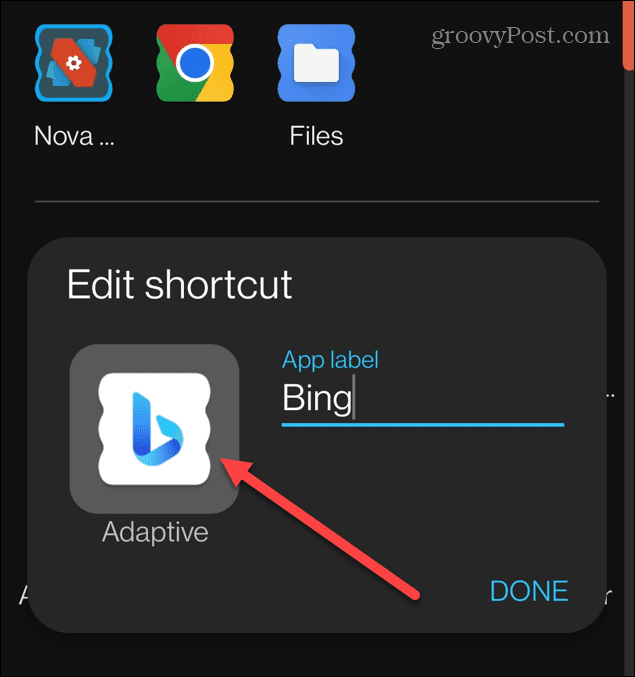
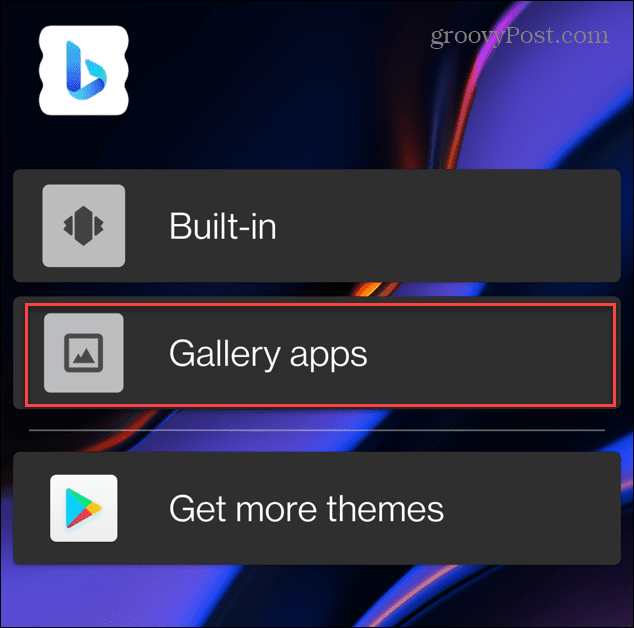
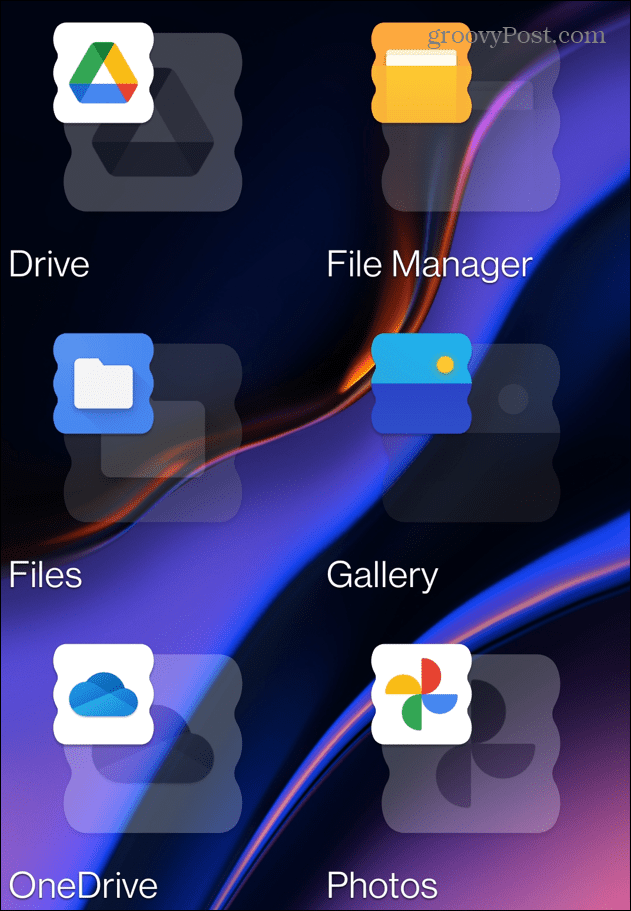
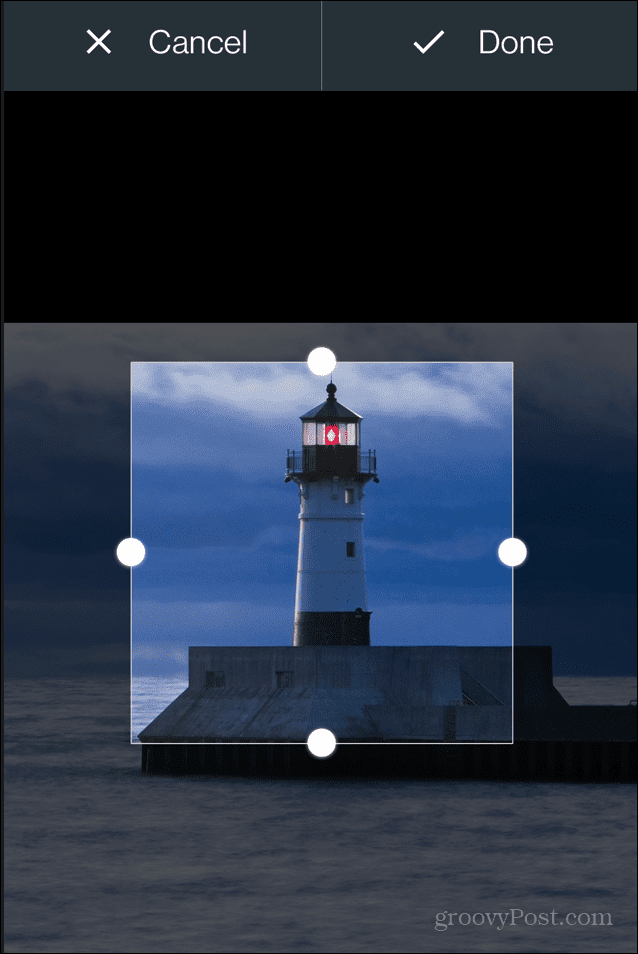
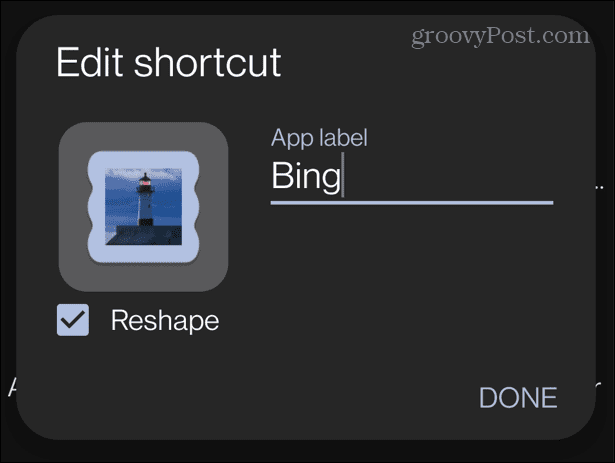
![[100 % ratkaistu] Kuinka korjata Error Printing -viesti Windows 10:ssä? [100 % ratkaistu] Kuinka korjata Error Printing -viesti Windows 10:ssä?](https://img2.luckytemplates.com/resources1/images2/image-9322-0408150406327.png)




![KORJAATTU: Tulostin on virhetilassa [HP, Canon, Epson, Zebra & Brother] KORJAATTU: Tulostin on virhetilassa [HP, Canon, Epson, Zebra & Brother]](https://img2.luckytemplates.com/resources1/images2/image-1874-0408150757336.png)

![Kuinka korjata Xbox-sovellus, joka ei avaudu Windows 10:ssä [PIKAOPAS] Kuinka korjata Xbox-sovellus, joka ei avaudu Windows 10:ssä [PIKAOPAS]](https://img2.luckytemplates.com/resources1/images2/image-7896-0408150400865.png)
